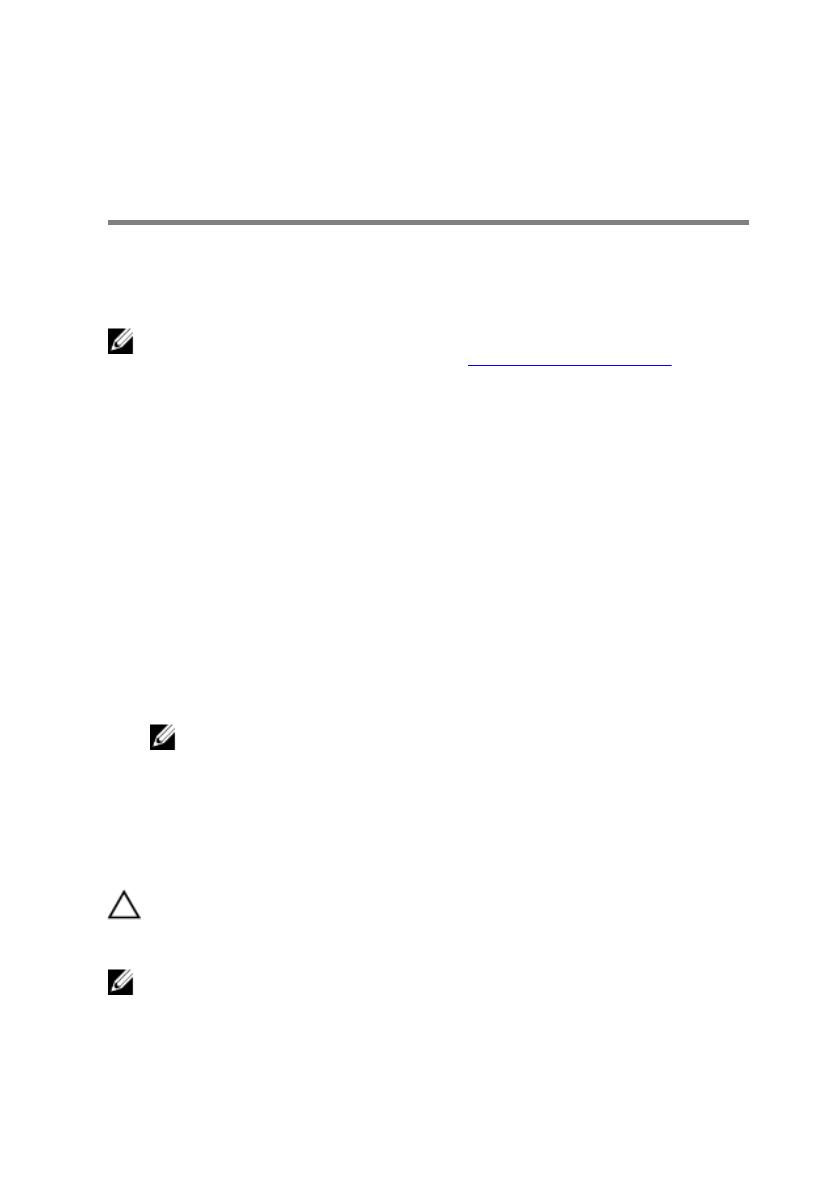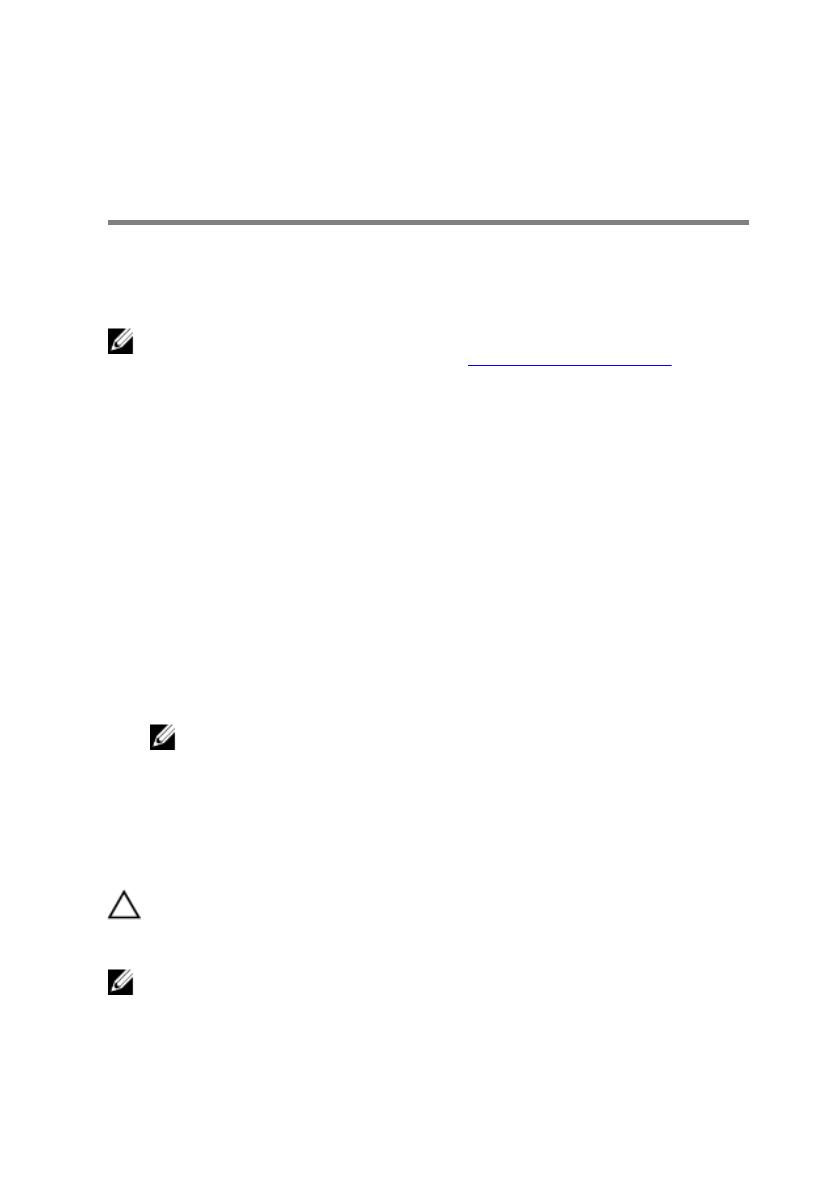
Windows-USB-
palautusmuistitikun luominen
Dell suosittelee, että luot palautusaseman, jotta voit paikantaa ja ratkaistu Windows-
ongelmat. Palautusaseman luomiseen tarvitaan tyhjä USB Flash drive, jonka
kapasiteetti on vähintään 16 Gt.
HUOMAUTUS: Seuraavat vaiheet voivat vaihdella asennetun Windows-
version mukaan. Katso uusimmat ohjeet Microsoftin tukisivustosta.
1 Yhdista USB Flash drive tietokoneeseesi.
2 Kirjoita Windows-hakuun Palautus.
3 Valitse hakutulosten joukosta Palautusaseman luominen.
Käyttäjätilien valvonta -valintaruutu avautuu.
4 Jatka napsauttamalla Kyllä.
Palautusasema-ikkuna avautuu.
5 Valitse Varmuuskopioi järjestelmätiedostot palautusasemaan ja valitse
Seuraava.
6 Valitse USB Flash drive ja valitse Seuraava.
Näkyviin tulee ilmoitus, jonka mukaan kaikki USB Flash driven sisältämät tiedot
menetetään.
7 Valitse Luo.
HUOMAUTUS: Aikaa voi kulua useita minuutteja.
8 Valitse Valmis.
Windowsin asentaminen uudelleen USB-
palautusasemasta
VAROITUS: Tämän prosessin aikana kiintolevy alustetaan ja kaikki tiedot
poistetaan tietokoneesta. Varmuuskopioi tietokoneen sisältämät tiedot
ennen tämän tehtävän aloittamista.
HUOMAUTUS: Varmista ennen Windowsin asentamista uudelleen, että
tietokoneessa on yli 2 Gt muisti ja yli 32 Gt tallennustilaa.
1 Yhdista USB-palautusasema tietokoneeseesi.
8